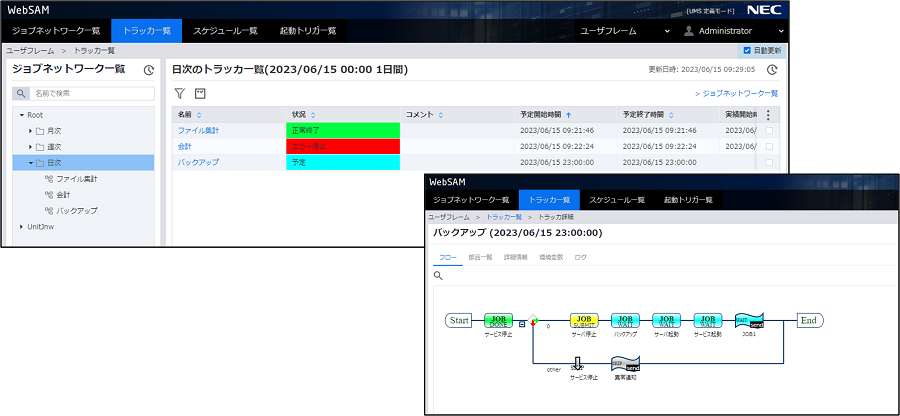Japan
サイト内の現在位置を表示しています。
WebSAM JobCenter - ジョブ実行状況監視機能
ジョブ全体の実行状況を識別表示、異常を一目で把握
ジョブフローの予定・実績を一覧表示し、異常個所をアイコンの色の変化で確認できるため業務の実行状況を一目で把握することが可能です。時系列、階層化、グループ化して一覧表示でき、エラー発生時の問題個所の特定や、影響範囲の把握も容易です。
また、一覧画面から、強制終了、保留、再実行などの操作も簡単に行えるので、障害時の対処も迅速に行えます。これらの操作はWebブラウザからも実施でき、場所や端末を選ばない管理が可能となります。
ジョブ実行履歴画面
各項目をダブルクリックすることで、詳細な情報を確認できます。
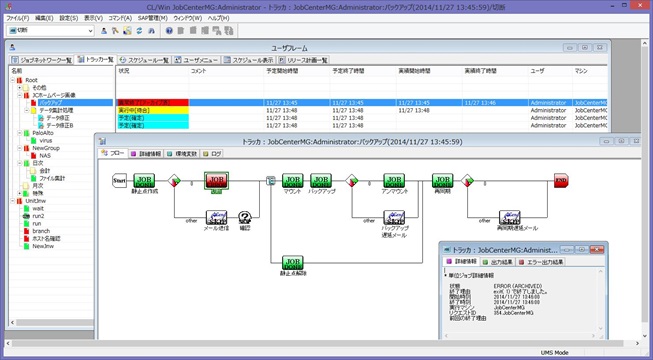
予想実行時間と実際の実行時間の比較表示画面
ジョブの遅延も一目で確認できます。

一覧画面からの対処
右クリックで強制終了、保留、再実行などの操作が行えます。
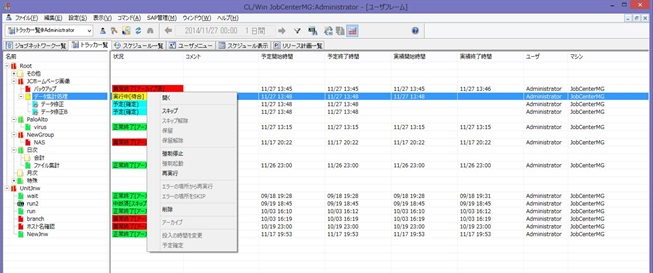
| ジョブフローが異常終了した場合、そのジョブフロー内の途中のジョブから再実行したい | ジョブが異常終了した場合、ジョブフロー全体または、任意のジョブから再実行することが可能です。 |
|---|---|
| 外出先でもジョブの異常検知、対処を行いたい | 異常時のメール通知や、Webブラウザによるジョブフローの確認、再実行との対処が行え、早期発見・早期対処が可能となります。 (Webブラウザは、オプション製品の購入が必要です) |
| ジョブ終了が遅延した場合に通知したい | 指定した時刻にジョブフローまたは一つのジョブが終了しない場合に、そのジョブを強制終了、スキップさせ後続のジョブを実行、通知を上げるといった遅延監視・自動対処が可能です。 |
| 予定表の画面上で、今日だけジョブフローのスケジュール変更したい | 一覧画面から、本元のスケジュールを変更することなく、ある特定のジョブフローの実行スケジュールを変更することが可能です。 |
Webブラウザでのジョブ管理
Webブラウザでも、ジョブフローの確認や、再実行などの対処が行えるため、メール通報と合わせて、早期発見・早期対処が可能となります。
またWebAPIを利用して、画面をカスタマイズすることも可能なため、必要な情報だけを表示させる独自画面を設定することも可能です。
- ※こちらの機能をご利用いただくには、別途 WebSAM JobCenter Webオプションの購入が必要です。
Webブラウザでのジョブ実行監視・制御の画面イメージ